将 Android YouTube 应用程序用作 Google Chromecast 的遥控器:综合指南
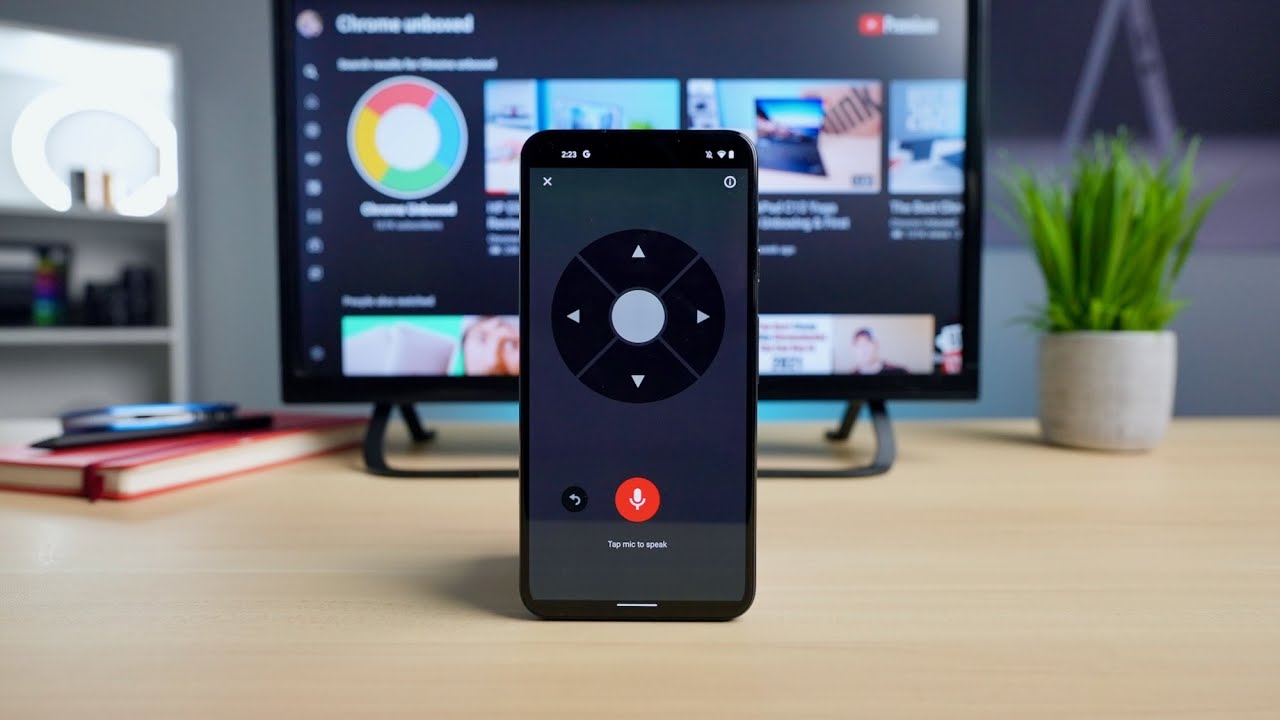
推出 Chromecast 与 Google TV🎉 的一个令人兴奋的功能--遥控器功能。这个不可或缺的配件不仅能帮助您浏览新的用户界面,还能简化对电视的控制。但是,如果遥控器不见了,或者您更喜欢直接从手中的设备进行投影,该怎么办呢?这里有一个启示:Android 手机上的 YouTube 应用程序配备了一个新的用户界面,一旦开始播放会话,它就会复制许多让人想起实体遥控器的控制功能。让我们深入了解一下。
启动投影会话
首先,只需选择要在安卓手机 📱 上观看的视频即可。决定要在大屏幕上观看?点击播放按钮,选择 Chromecast,视频就会在电视屏幕上开始播放。就这么简单!👍
YouTube Android 应用程序的全新控制界面
错过了什么,想倒带吗?再次点击播放按钮,就会出现一个巧妙的界面,其中包含一系列功能:音量滑块、语音搜索,甚至还有一个遥控器按钮。点击遥控器按钮后,就会出现一个全屏幕遥控器,类似于带有谷歌电视遥控器的 Chromecast。无论是来回导航、选择视频质量、竖起大拇指还是关闭字幕,它都能满足你的需求。它不会托管任何额外的应用程序或设置;它只是 YouTube 应用程序中的一个隐藏宝藏。🌟
语音搜索功能
对语音搜索功能感到好奇吗?它的作用与 Google Assistant 按钮类似。点击它,然后说出你的命令🔊。浏览用户界面就是这么简单!想输入搜索结果?请随意;这一切都集成在应用程序中。当你把遥控器放错地方,或者更喜欢用手机来代替寻找遥控器时,这款功能强大的实用工具就能帮到你。🕵️♂️
局限性
不过需要注意的是,该功能只能在铸造过程中使用。停止铸造?你将失去该功能。但是,只要你开始播放会话,你的多功能 Android YouTube App 就会准备就绪,随时可用。🚀
该功能的未来
希望今后其他平台上的其他 YouTube 应用程序也能使用这一功能。如果其他开发者也能在自己的应用程序中为 Netflix 或其他流媒体平台设计类似的控制功能,那岂不是更好?如果能使用这一工具充分挖掘新款 Chromecast 和 Google TV 的潜力,那将是一件多么令人愉快的事情。🙌
结论: 🏁
就是这样!将 Android YouTube 应用程序用作 Google Chromecast 遥控器的重要指南。记住,可能性就在你的指尖👌。无论你是想从小屏幕观看切换到电视屏幕,还是只是放错了遥控器,这项功能都能让你毫无障碍地观看自己喜欢的视频。请务必点赞和订阅,以获取更多类似内容。下回再见,祝您拍摄愉快!🥳
常见问题
什么是 Google Chromecast?
谷歌 Chromecast 是一种流媒体设备,可连接到电视的 HDMI 端口,提供一种将手机或电脑中的视频和音频内容直接串流到电视的方法。
能否将 YouTube 应用程序用作 Google Chromecast 的遥控器?
是的,您可以使用安卓设备上的 YouTube 应用程序来控制和浏览 Google Chromecast。
如何将 Android 设备连接到 Chromecast?
首先,确保 Chromecast 和 Android 设备连接到同一个 WiFi 网络。然后打开 Google Home 应用程序,选择要连接的设备,并按照屏幕上的说明操作。
使用 YouTube 控制 Chromecast 需要下载额外的应用程序吗?
不,YouTube 应用程序内置 Chromecast 支持。您只需要 YouTube 应用程序和兼容 Chromecast 的设备。
使用 YouTube 作为 Chromecast 的遥控器可以控制什么?
您可以播放、暂停、前进和后退视频。您还可以控制音量、浏览内容,甚至创建播放列表。
能否使用 Chromecast 在电视上播放安卓设备上的 YouTube 视频?
是的,你可以使用 Chromecast 轻松地将喜爱的 YouTube 视频从安卓设备传输到电视上。
我可以用 Chromecast 串流哪些内容?
使用 Chromecast,您可以从支持 Chromecast 的应用程序(包括 YouTube、Netflix 和 Spotify)串流播放各种类型的内容,从电影和电视节目到音乐和游戏。
使用 Chromecast 需要什么?
您需要一台 Chromecast 设备、一台兼容 HDMI 的电视、一个稳定的 Wi-Fi 网络,以及一台安装了相关应用程序的电脑或移动设备(如安卓手机或平板电脑)。
我可以将 YouTube 视频排到 Chromecast 的下一个播放列表吗?
是的,在播放视频时,您可以浏览其他视频并将其添加到播放队列中。
我可以通过多台设备控制 Chromecast 吗?
是的,Chromecast 允许任何连接的设备在开始播放后控制流媒体内容。
如果流媒体不流畅怎么办?
确保 Chromecast 和控制设备都有强大的 Wi-Fi 连接。如果问题仍然存在,请尝试重置路由器、Chromecast 或 YouTube 应用程序。
可以控制我观看视频的质量吗?
是的,您可以在 YouTube 应用程序设置中选择流媒体内容的质量。
我可以使用 Chromecast 将 YouTube 视频串流到智能电视吗?
当然可以。如果你的智能电视有 HDMI 端口,你可以使用 Google Chromecast 将 YouTube 视频或其他内容从手机串流到电视上。
哪些版本的 Android 支持 Chromecast?
Chromecast 与安卓 4.1 及以上版本兼容。
能否使用 Android 手机控制电视上 YouTube 视频的音量?
是的,在播放时,您可以通过手机的 YouTube 应用程序来控制音量。
在 Chromecast 上串流 YouTube 会使用手机数据吗?
不会,在您选择内容后,Chromecast 会直接从互联网而不是您的设备传输流媒体。它不会消耗设备的数据。
在向 Chromecast 传输时,我还能使用 Android 设备吗?
是的,您可以使用设备执行其他任务,而且不会中断流媒体播放。
在 Chromecast YouTube 中可以多人加入队列吗?
是的,任何连接到同一 WiFi 网络的人都可以添加到队列中。
我可以用 Chromecast 镜像安卓设备的屏幕吗?
是的,Chromecast 支持屏幕镜像,允许您在电视上显示设备屏幕。
我可以将 YouTube 直播投射到 Chromecast 吗?
是的,您可以使用 Chromecast 将 YouTube 直播投射到电视上。
Chromecast 的范围有多大?
只要两台设备在同一个 Wi-Fi 网络上,Chromecast 就能在任何距离上工作。
我可以在 Chromecast 上设置家长控制吗?
Chromecast 本身并不提供家长控制功能,但您从 YouTube 等应用程序进行传输时,可能会使用该功能。
我可以在没有网络的情况下使用 Chromecast 吗?
Chromecast 需要互联网连接才能串流内容。不过,你可以在某些安卓设备上进行屏幕镜像,而无需互联网连接。
我可以用 Android 设备在 Chromecast 上玩游戏吗?
是的,Google Play 商店中的许多游戏都支持 Chromecast。
Chromecast 可以与电脑一起使用,还是只能与移动设备一起使用?
您可以在电脑和移动设备上使用 Chromecast。
我可以在 iOS 设备上使用 Chromecast 吗?
是的,您可以在安卓和 iOS 设备上使用 Chromecast。
如何更新我的 Chromecast 设备?
你的 Chromecast 应该会自动更新,但你也可以通过 Google Home 应用程序手动更新。
Chromecast 支持 4K 和 HDR 吗?
Chromecast Ultra 和第三代 Chromecast 支持 4K 和 HDR。
我可以将 YouTube Kids 转播到 Chromecast 吗?
是的,YouTube Kids 应用程序支持投屏到 Chromecast 设备。
拍摄视频时可以关闭手机吗?
是的,您可以关闭手机或断开网络连接,但这不会影响 Chromecast 上的内容流。
 ping.fm
ping.fm 